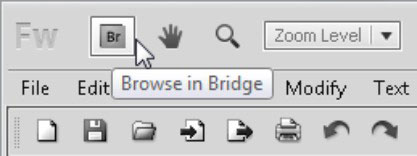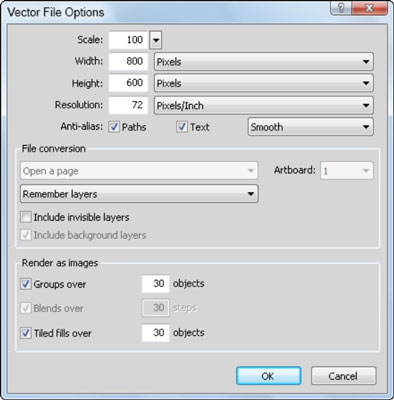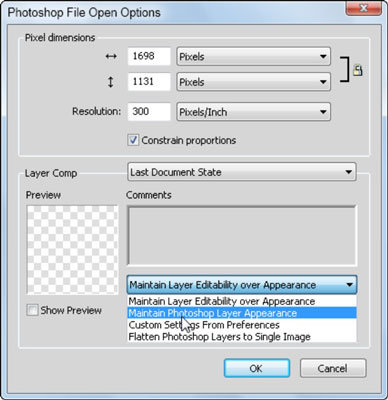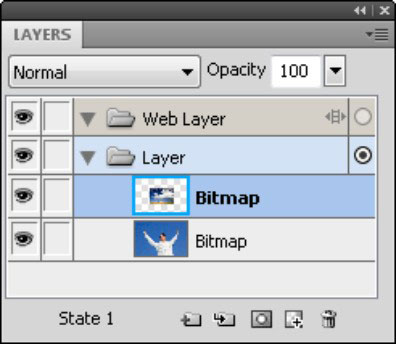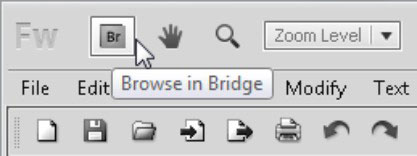Galite ne tik kurti savo grafiką ir iliustracijas naudodami „Adobe Fireworks CS5“, bet ir importuoti vaizdus iš kitų šaltinių į Fireworks CS5. Norėdami perkelti vaizdus į fejerverkus, galite naudoti vieną iš šių keturių būdų:
-
Atidaryta: fejerverkai nėra išrankūs. Kol atidarote vaizdus (vektorinius arba rastrinius) pasirinkdami Failas → Atidaryti, Fejerverkuose galite atidaryti beveik bet ką.
Kai atidarote vietinį „Adobe Illustrator“ arba „Photoshop“ failą, tikitės, kad pamatysite dialogo langą. Šis konkretus dialogo langas pasirodo atidarius vektorinį vaizdą iš „Adobe Illustrator“. Kaip matote, turite nuspręsti, kokio dydžio failas turėtų būti, kurios piešimo lentos turėtų būti importuojamos ir kaip norite tvarkyti sluoksnius ir grupes.
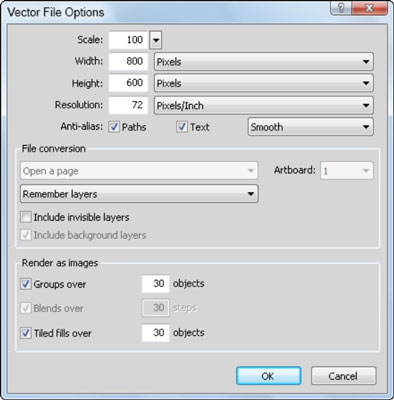
Importuojant „Photoshop“ failą, jūsų pasirinkimai yra palyginti tokie patys. Fejerverkų ir Photoshop integracija yra puiki; galite išlaikyti nepaliestus sluoksnius ir tęsti redagavimo procesą „Fireworks“.
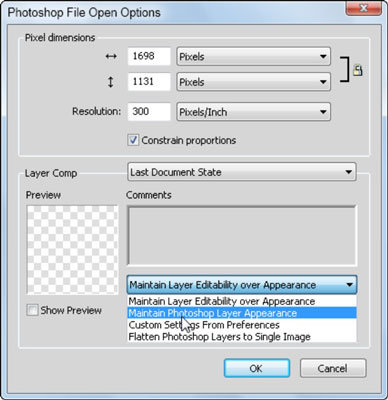
-
Importuoti: pasirinkę Failas→Importuoti vaizdą galite įdėti tiesiai į esamą paveikslėlį. Importuotas vaizdas įdedamas į pasirinkto sluoksnio posluoksnį. Atminkite, kad norėdami užbaigti importavimą, turite spustelėti vaizdo sritį.
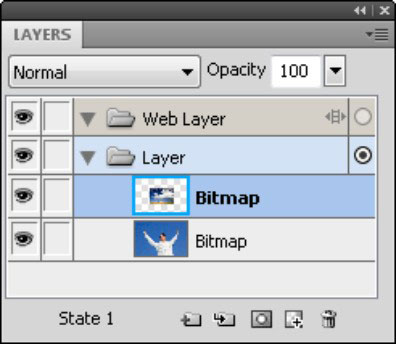
-
Vilkite ir numeskite: galite nuvilkti vaizdą iš kitų programų, pvz., „Adobe Illustrator“ ir „Adobe Photoshop“, tiesiai į fejerverkų darbo sritį.
Norėdami vilkti ir mesti tarp „Adobe“ programų Windows platformoje, turite nuvilkti pasirinkimą žemyn į programos skirtuką užduočių juostoje ir palaukti, kol programa pasirodys. Tada galite vilkti į darbo sritį.
-
Naršymas: kaip ir kitose „Creative Suite“ programose, galite pasinaudoti „Adobe Bridge“ privalumais, kad peržiūrėtumėte, ieškotumėte ir tvarkytumėte vaizdus prieš atidarydami juos „Fireworks“. Kadangi pagal numatytuosius nustatymus vaizdai paprastai atidaromi „Photoshop“, dešiniuoju pelės mygtuku spustelėkite vaizdą ir kontekstiniame meniu pasirinkite Atidaryti naudojant „Adobe Fireworks CS5“.
Norėdami atidaryti failą Bridge, turite spustelėti mygtuką Naršyti Bridge, esantį programos Fireworks juostoje.